구글 크롬 브라우저도 기본으로 RSS 구독 기능이 있는 줄 알았습니다. 파이어폭스를 메인으로 사용하다 크롬으로 옮겨 타려고 이것 저것 옮기다 알게 되었는데요. 구글 크롬에 RSS 구독 기능이 없더군요. 잘 나가는 크롬 브라우저에 RSS 구독 기능이 없어 살짝 당황스러웠는데요. 크롬 웹 스토어를 찾아 보니 구글에서 크롬용 RSS 구독 확장 프로그램을 제공하고 있더군요.
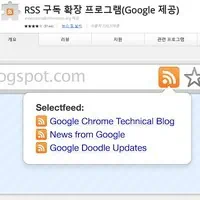
이미지와 같이 주소 표시줄 우측에 표시되는 것은 아니었지만 여튼 RSS 구독 확장 프로그램을 이용하면 구글 크롬으로 RSS 구독을 할 수 있습니다.
구글 크롬 확장 프로그램 RSS 구독 확장 프로그램
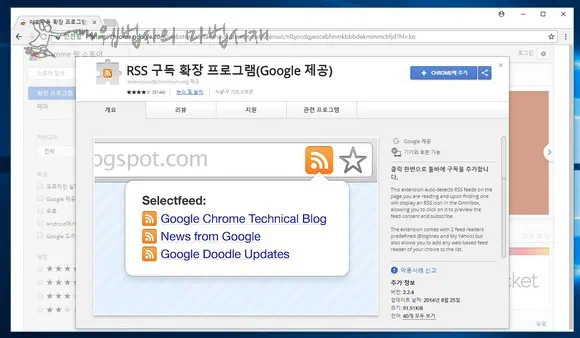
확장 프로그램의 이름이 너무 정직합니다. 이름이 ‘RSS 구독 확장 프로그램(Google 제공)‘입니다. 크롬 브라우저로 방문하여 설치해 주시면 되겠습니다.
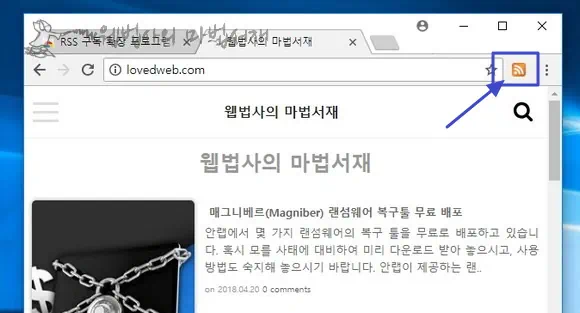
RSS 구독 확장 프로그램(Google 제공)을 설치하면 위와 같이 주소 표시줄 우측 메뉴 영역에 주황색 RSS 피드 아이콘이 생깁니다. 웹페이지에서 RSS 아이콘을 클릭하면
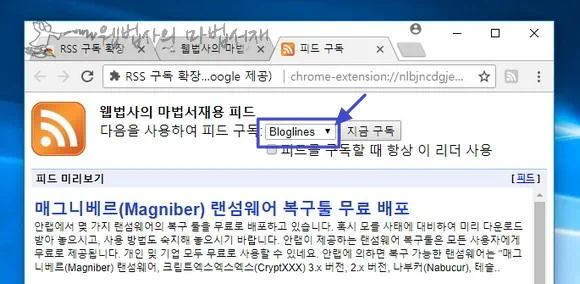
해당 웹사이트를 RSS로 구독할 수 있습니다. 구독할 수 있는 것들이 bloglines와 my yahoo 두 개인데요. 저는 둘 다 사용하지 않는 것들이기에 다른 구독기를 등록해 주었습니다.
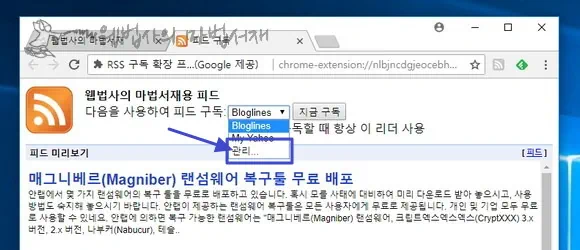
구독기 목록에서 관리를 클릭하면
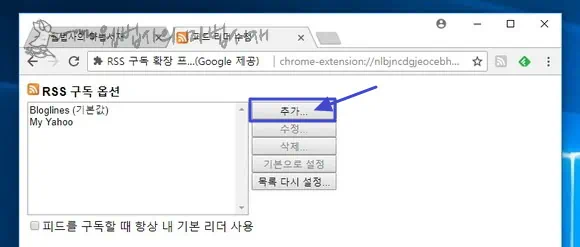
RSS 구독 옵션 페이지가 열립니다. 우측의 추가 버튼을 클릭하면
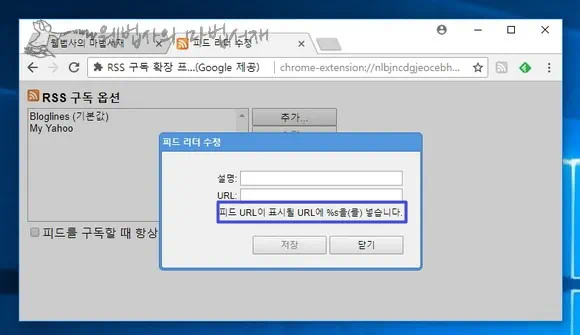
피드 리더 수정 창이 뜹니다. 잘 보면 아래에 피드 URL이 표시될 URL에 %s을 넣습니다. 라고 되어 있는 것을 알 수 있습니다. 어떤 구독기를 이용하던 저 형식에 맞게 URL을 입력해 주면 됩니다.
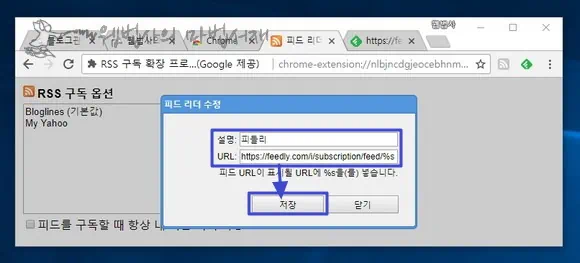
피들리를 예로 들면 설명에는 적당히 피들리로 입력하면 되고, URL에는 https://feedly.com/i/subscription/feed/%s를 입력해 주면 됩니다. 설명과 URL을 입력한 후 저장 버튼을 꾸욱 클릭합니다.
만약 피들리의 RSS 구독 목록 주소가 변경 되면 그에 맞게 주소를 변경해 주면 됩니다. 예를들어 피들리의 RSS 구독 목록 주소가 https://feedly.com/sub/feed%2Fhttp%3A%2F%2Fsite.com%2Frss로 변경 된다면 https://feedly.com/sub/feed/%s로 입력하면 되네요. 참 쉽죠~
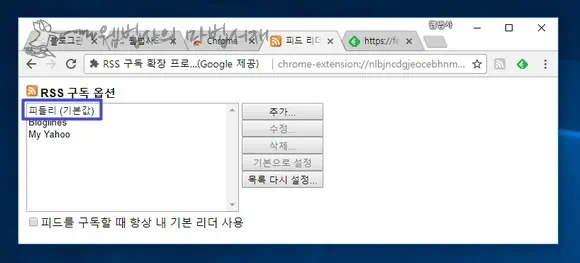
RSS 구독 옵션에 추가한 피드 리더가 생기면 구독기 추가 작업은 완료된 것입니다.
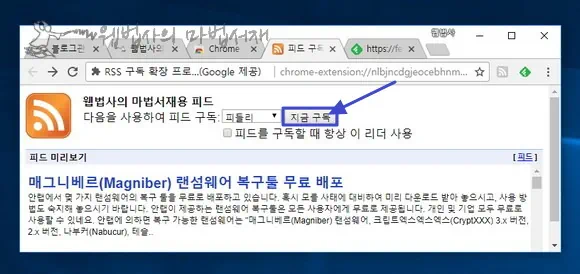
피드 구독 페이지를 열면 추가한 피들리가 구독기로 선택되어 있을 겁니다. 지금 구독 버튼을 클릭하면
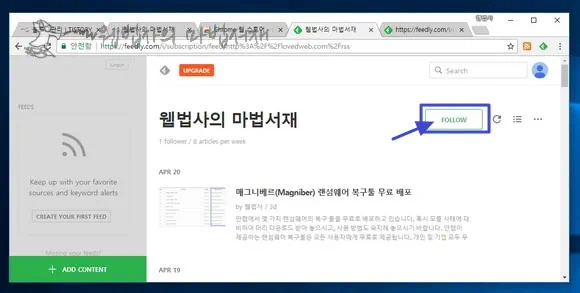
해당 사이트의 RSS 피드를 피들리로 구독할 수 있습니다. 피들리 확장 프로그램을 이용하면 보다 보다 풍요롭게 RSS 피드를 구독할 수 있습니다. 자세한 방법은 ‘크롬 확장 프로그램 피들리 미니(feedly Mini)‘ 글을 참고하시면 되겠습니다. 끝~